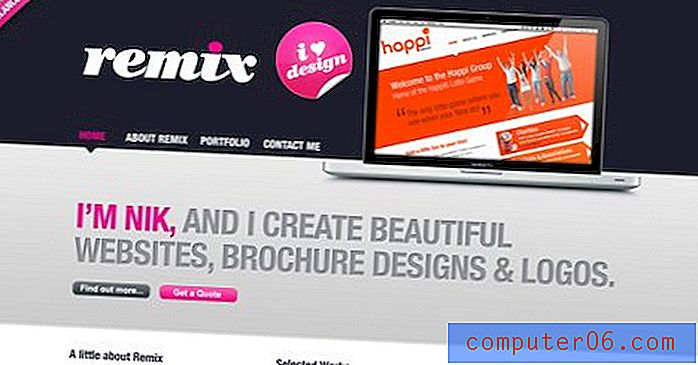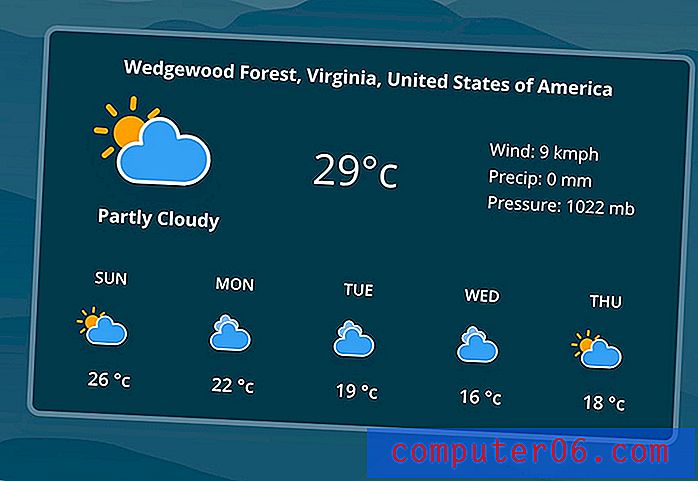Speak Selection uitschakelen op de iPhone 5
Ben je ooit een woord uit een sms of e-mail gaan kopiëren, alleen om je iPhone het woord per ongeluk hardop te laten zeggen? Dit kan gebeuren wanneer u de knop Spreken aanraakt die wordt weergegeven wanneer u een woord selecteert en wordt bestuurd door een functie genaamd Spreekselectie.
Gelukkig is dit iets dat u op uw apparaat kunt uitschakelen, om te voorkomen dat dit mogelijk gênante scenario zich opnieuw voordoet. U kunt meer leren over het verwijderen van de Speak-knop op uw iPhone 5 door onze onderstaande gids te volgen.
Schakel de optie om selectie uit te spreken op de iPhone 5 uit
Als u de onderstaande stappen volgt, wordt de optie Spreken verwijderd die anders zou verschijnen wanneer u een woord of een groep woorden op uw iPhone selecteert. Deze instelling is van toepassing op alle apps op je iPhone 5, dus zorg ervoor dat je niet langer de optie "Spreken" wilt hebben voordat je de onderstaande stappen volgt.
Stap 1: Tik op het pictogram Instellingen .

Stap 2: Scroll naar beneden en selecteer de optie Algemeen .
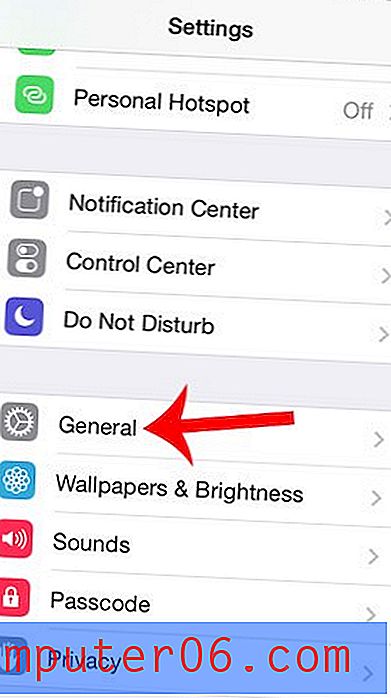
Stap 3: Tik op de knop Toegankelijkheid .
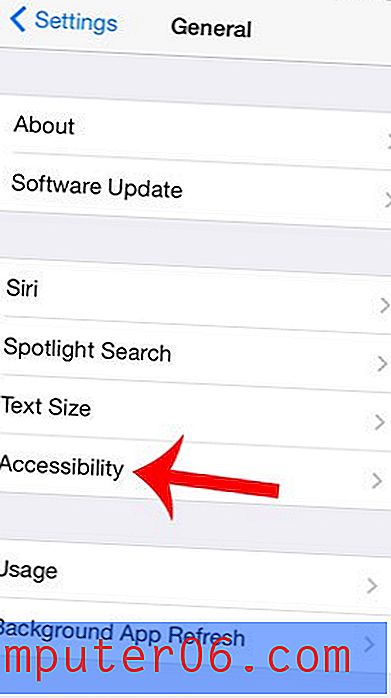
Stap 4: Raak de knop Spreekselectie aan .
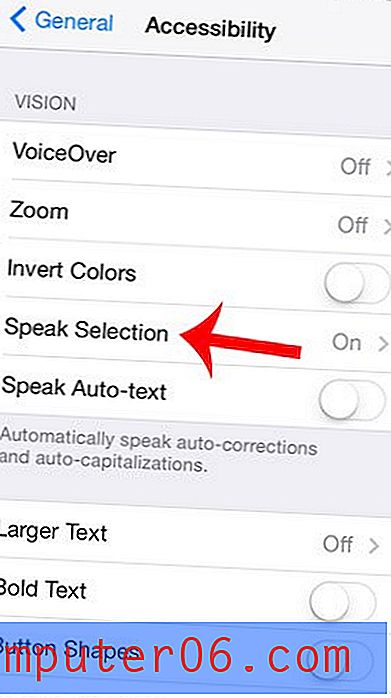
Stap 5: Raak de knop rechts van Speak Selection aan om deze uit te schakelen. U zult weten dat het is uitgeschakeld als er geen groene schaduw rond de knop is, zoals in de onderstaande afbeelding.
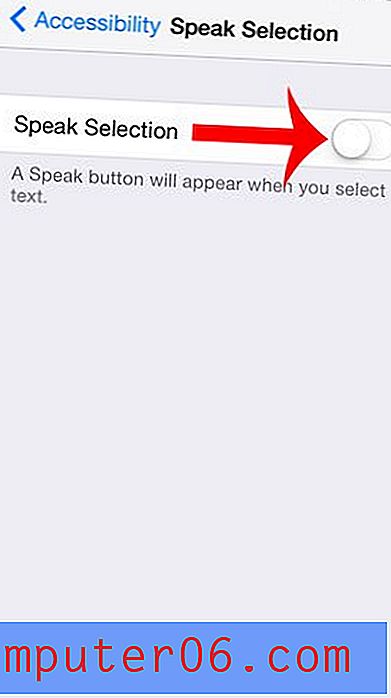
Vind je het typegeluid op de iPhone 5 storend of irritant? In dit artikel leert u hoe u toetsenbordgeluiden op de iPhone 5 kunt uitschakelen.